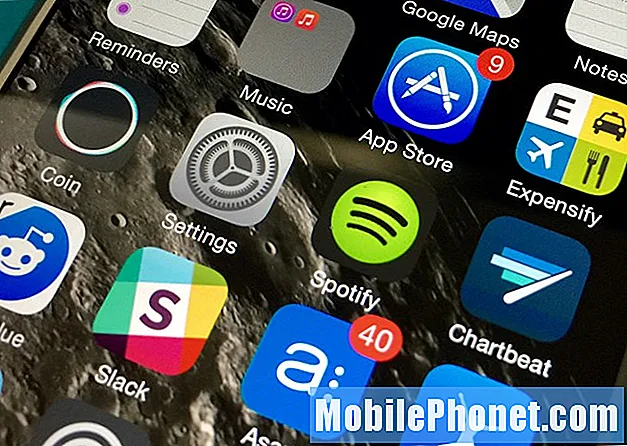
NộI Dung
Hướng dẫn này sẽ chỉ cho bạn cách sao chép danh sách phát Spotify trong vòng chưa đầy năm giây. Bạn có thể sao chép bất kỳ danh sách phát Spotify nào, nhưng điều này hữu ích nhất khi bạn tìm thấy danh sách phát được chia sẻ tuyệt vời mà bạn muốn giữ lại. Chúng tôi sử dụng quyền này để lưu bản sao của danh sách phát Spotify được chia sẻ liên tục thay đổi theo nhạc mới.
Bằng cách sao chép danh sách phát Spotify sang danh sách phát Spotify riêng tư, chúng tôi có thể giữ một bản sao sẽ không thay đổi để nghe đi nghe lại. Danh sách phát ban đầu được chia sẻ trên Spotify vẫn nằm trong danh sách danh sách phát của chúng tôi để chúng tôi có thể tiếp tục nhận được nhạc mới. Một lợi ích khác của việc sao chép danh sách phát Spotify được chia sẻ cho riêng bạn là bạn có thể xóa các bài hát bạn không thích hoặc thêm các bài hát mà bạn muốn trở thành một phần của danh sách phát.
Tìm hiểu cách sao chép danh sách phát Spotify.
Bạn không cần phải thêm từng bài hát vào danh sách phát Spotify mới của mình nhưng bạn sẽ không thể thực hiện việc này từ iPhone, Android hoặc iPad của mình. Điều này hoạt động tốt nhất trên máy tính của bạn. Bạn không cần phải lưu danh sách phát cục bộ hoặc đặt danh sách phát ở chế độ ngoại tuyến để hoạt động.
Bạn cần cài đặt ứng dụng hoặc chương trình Spotify trên máy tính của mình để thực hiện việc này. Bạn không thể thực hiện việc này trong trình phát web Spotify hoặc trên thiết bị di động của mình. Tải xuống ứng dụng Spotify để bắt đầu hoặc mở ứng dụng trên máy tính của bạn.
Cách sao chép danh sách phát Spotify
Trong trường hợp này, chúng tôi đang tạo một bản sao của danh sách phát Spotify được chia sẻ chỉ khả dụng trong một tuần trước khi thay đổi. Chúng tôi đã lưu danh sách phát Spotify được chia sẻ để giữ nguyên danh sách phát 414 bài hát, ngay trước khi người tạo thay đổi danh sách này thành danh sách kết hợp của nhiều nghệ sĩ.
Trong ứng dụng Spotify trên máy tính của bạn nhấp vào danh sách phát Spotify mà bạn muốn sao chép. Bây giờ bạn sẽ thấy danh sách các bản nhạc mà bạn cần chọn hoặc đánh dấu.
Mở Danh sách phát Spotify và nhấp vào một bài hát, sau đó chọn tất cả.
Thay vì nhấp vào từng bản nhạc, bạn có thể nhấp vào một bản nhạc để đánh dấu nó. Nhấp vào ngày được thêm để bạn không vô tình đi đến bản nhạc hoặc album. Bạn cần phải ở trên danh sách phát để tạo một bản sao của nó.
Sau khi bạn đã chọn một bản nhạc nhấn Command + A trên Mac hoặc Control + A trên Windows để chọn tất cả các bản nhạc. Tất cả các bản nhạc bây giờ sẽ được đánh dấu bằng màu xám nhạt.
Nhấp chuột phải và Thêm tất cả các bản nhạc vào danh sách phát Spotify mới.
Nhấp chuột phải vào một bản nhạc trên Windows hoặc nhấp hai ngón tay trên máy Mac. Di chuyển chuột qua Thêm vào rồi chọn tên danh sách phát hoặc tạo danh sách phát mới.
Đó là tất cả những gì bạn cần làm để sao chép danh sách phát Spotify. Điều này sẽ tạo một bản sao trên tài khoản của bạn mà không thay đổi. Bây giờ bạn có thể đổi tên danh sách phát, chỉnh sửa danh sách phát và nó hoạt động giống như danh sách phát bạn đã tạo.
Bạn có thể sử dụng hướng dẫn của chúng tôi để tải danh sách phát Spotify xuống iPhone, iPad hoặc thiết bị Android của mình. Điều này hoạt động trên danh sách phát của bạn và danh sách phát Spotify được chia sẻ.

